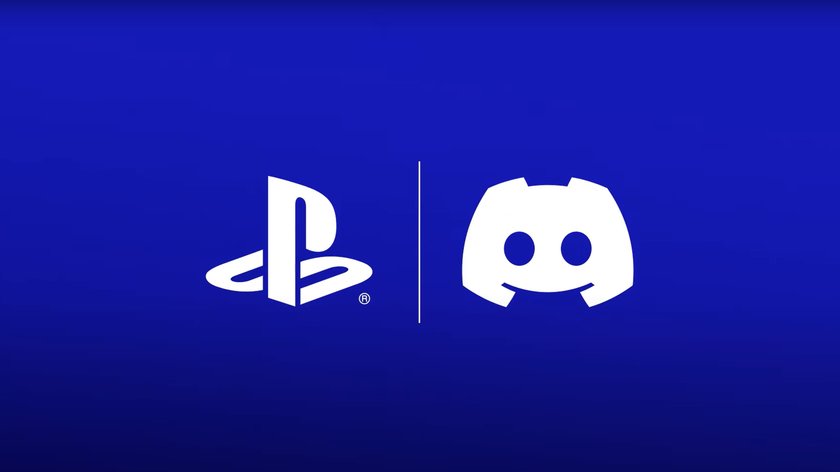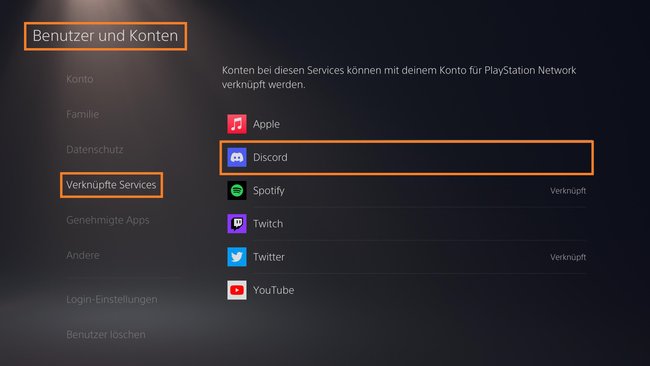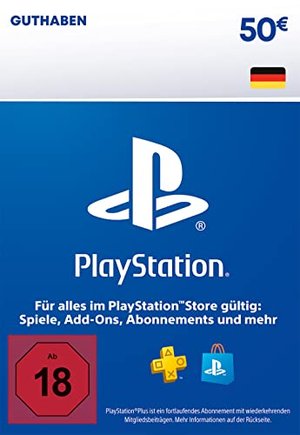Schon im Mai 2021 verkündete Sony PlayStation die Partnerschaft mit Discord. Nach langer Wartezeit könnt ihr nun Discord auf eurer PS5 einrichten und benutzen. Wie ihr eure Konten verknüpft und wie ihr einem Sprachhat beitretet, verraten wir euch im Folgenden.
Discord mit PlayStation-Konto verknüpfen
Als Erstes müsst ihr sicherstellen, dass eure PS5 das neuste Systemupdate besitzt, andernfalls könnt ihr Discord nicht verwenden. Danach müsst ihr euer Discord-Konto mit eurem PlayStation-Konto verknüpfen. Das könnt ihr entweder auf der PlayStation-Website, auf eurer PS5 oder auf der Discord-App (PC- oder Smartphone-App) machen. Für die Verknüpfung benötigt ihr übrigens keine aktive PS-Plus-Mitgliedschaft.
Wenn ihr die Verknüpfung auf eurer PS5 erstellen wollt, geht folgendermaßen vor:
- Geht zu „Einstellungen“ (Zahnrad oben rechts) > „Benutzer und Konten“ > „Verknüpfte Services“.
- Wählt Discord aus der Liste aus und befolgt die Anweisungen auf eurem Bildschirm, um eure Konten zu verknüpfen.
Wenn ihr die Verknüpfung in der Discord-App erstellen wollt, geht folgendermaßen vor:
- Öffnet die Discord-App auf eurem PC, Smartphone oder im Browser.
- Geht zu „Benutzereinstellungen“ > „Verknüpfungen“ > „Hinzufügen“ und wählt das PlayStation-Logo aus.
- Meldet euch im nächsten Schritt mit eurer PSN-ID und eurem Passwort an und bestätigt, dass ihr die Konten verknüpfen wollt.
Sobald die Verknüpfung hergestellt ist, könnt ihr über Discord einstellen, ob eure Online-ID in eurem Profil angezeigt und ob PlayStation Network als euer Status angezeigt werden soll. Damit Discord aber euren PSN-Status und euer Spiel anzeigt, müsst ihr im Vorhinein schauen, dass ihr in den PSN-Datenschutzeinstellungen bei „PSN-Online-Status“ > „Aktuelles Spiel“ die Option auf „Jeder“ stellt.
Discord-Sprachchat auf eurer PS5 beitreten
Ihr könnt nun auf eurer PlayStation 5 an Discord-Sprachchats teilnehmen. Hierdurch könnt ihr auch mit Freunden auf anderen Plattformen reden. Nachdem ihr eure Konten verknüpft habt, könnt ihr nun auf eurer PS5 einen Discord-Sprachchat starten oder einem beitreten. Geht hierfür folgendermaßen vor:
- Öffnet die Discord-App auf eurem Mobilgerät oder Computer, meldet euch bei Discord mit eurem Konto an und starte einen Sprachkanal oder tritt einem bei. Achtet darauf, dass eure Discord-App auf dem aktuellen Stand ist.
- Wählt auf eurem Mobilgerät oder Computer die Option zum Beitreten auf der PlayStation aus und wählt anschließend eure PS5-Konsole aus der angezeigten Liste aus. Wenn eure PS5-Konsole erfolgreich mit dem Sprachkanal verbunden ist, erscheint auf eurem Bildschirm eurer PS5 eine Benachrichtigung.
- Wählt in der Notification auf dem Bildschirm eurer PS5-Konsole Discord-Sprachchat anzeigen aus, um die Discord-Sprachchat-Karte zu öffnen. Ihr könnt die Sprachchat-Karte auch über das Control Center (Menü) auswählen. Nun könnt ihr mit anderen Leuten im Discord-Sprachchat sprechen.
Folgende Dinge solltet ihr zusätzlich beachten:
- Wenn ihr einen Discord-Sprachchat gestartet habt, werden auf der Sprachchat-Karte im Control Center die Funktionen für Discord angezeigt.
- Ihr könnt bei Discord-Sprachchats keine Funktionen vom PlayStation-Sprachchat, wie beispielsweise Bildschirmfreigabe und Share Play, nutzen.
- Ihr könnt nicht gleichzeitig einen Discord-Sprachchat und einen PlayStation-Sprachchat verwenden.
- Ihr könnt Discord auf der PS5 nur verwenden, wenn eure PS5 die aktuelle Firmware hat.
Hat dir der Beitrag gefallen? Folge uns auf WhatsApp und Google News und verpasse keine Neuigkeit rund um Technik, Games und Entertainment.